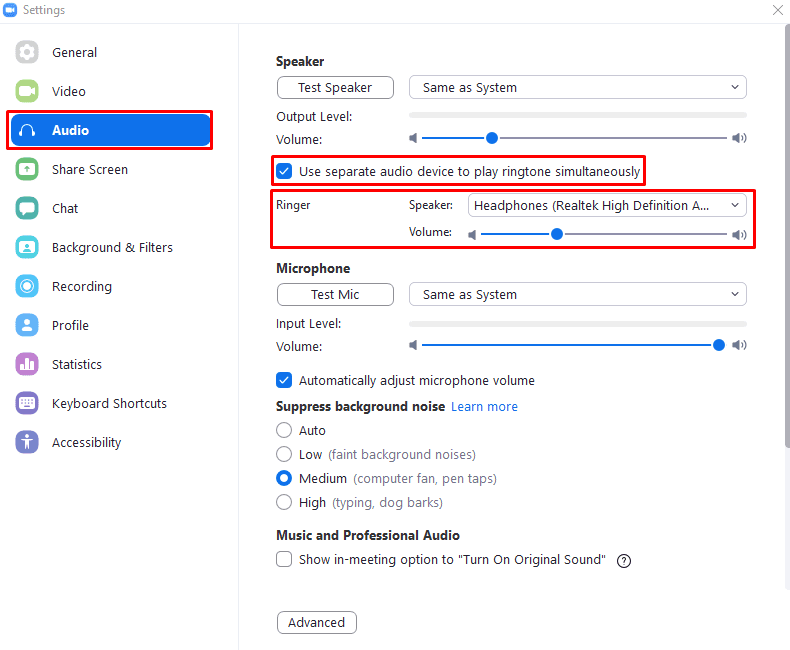När du använder hörlurar med din dator konfigurerar du vanligtvis allt ljud för att spelas upp via hörlurarna. Detta är mycket vettigt när du aktivt använder din dator och hörlurar, som om du hade gjort det ljud som spelas upp från dina högtalare eller från en annan uppsättning hörlurar som du inte skulle kunna höra den.
Ibland kan du dock ibland gå bort från din dator och hörlurarna för att göra något annat. Om du under den här tiden får ett Zoom-samtal eller blir inbjuden till ett Zoom-möte, kommer du sannolikt att missa aviseringsringsignalen eftersom den kommer att spelas genom hörlurarna som du inte har på dig.
Utvecklarna bakom Zoom är dock medvetna om denna möjlighet och har implementerat en funktion för att hjälpa dig. I Zoom kan du välja att konfigurera en andra ljudutgångsenhet som ska användas specifikt för att spela upp ringsignaler samtidigt som de spelas upp via din standardljudenhet. Detta gör att du kan minimera risken att du någonsin kommer att missa en Zoom-samtalsavisering.
Tips: Den sekundära ljudutgången kommer endast att användas för att spela upp ringsignalen, Zoom spelar inte upp något annat samtalsljud via den sekundära ljudutgångsenheten.
För att konfigurera en sekundär ljudutgångsenhet som ska användas för att spela synkroniserade Zoom-ringsignaler, måste du öppna Zooms inställningar. För att komma åt inställningarna, klicka på din användarikon i det övre högra hörnet och klicka sedan på "Inställningar".
Tips: För att konfigurera en sekundär ljudutgångsenhet i Zoom krävs en sekundär ljudutgångsenhet konfigurerad på din dator.

Väl i inställningarna byter du till fliken "Ljud". I avsnittet "Högtalare", markera kryssrutan "Använd separat ljudenhet för att spela upp ringsignal samtidigt", välj sedan en ny utenhet och konfigurera det nya volymreglaget.
Tips: Du kan inte välja den aktuella standardenheten för ljudutgång som sekundär utgång.